


-
Bước 1: Tại màn hình “Quản lý
BHYT”, NSD kích chọn ![]() => Hệ thống hiển thị
màn hình thông báo nhập từ excel
=> Hệ thống hiển thị
màn hình thông báo nhập từ excel
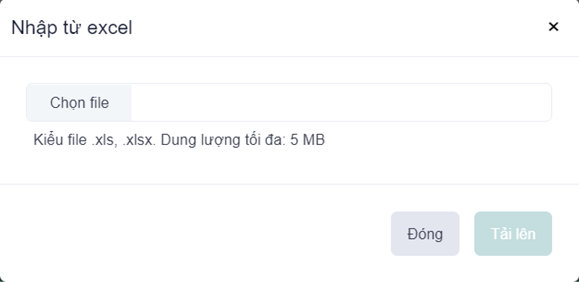
-
Bước 2: NSD kích chuột vào ![]()
- Bước 3: NSD chọn file excel cần tải dữ liệu lên từ nơi lưu trữ
- Bước 4:
+ NSD kích chọn ![]() để tải dữ
liệu từ file excel lên
để tải dữ
liệu từ file excel lên
+ Hoặc kích chọn ![]() hoặc
hoặc ![]() để huỷ tải dữ
liệu từ file excel lên
để huỷ tải dữ
liệu từ file excel lên
- Bước 4.1: Nếu dữ liệu file excel hợp lệ => Hệ thống hiển thị import file thành công, dữ liệu được tải lên
- Bước 4.2: Nếu dữ liệu file excel không hợp lệ => Hệ thống hiển thị thông báo lỗi
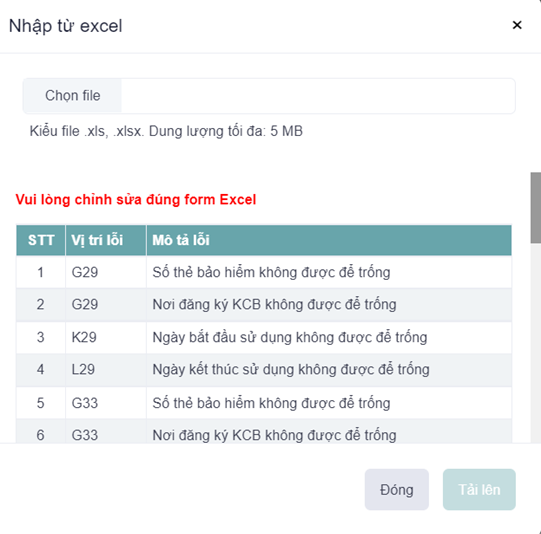
-
Bước
4.2.1: Tại màn hình
thông báo lỗi, NSD kích chọn![]() nếu tiếp tục muốn
tải dữ liệu từ file excel lên
nếu tiếp tục muốn
tải dữ liệu từ file excel lên
- Bước 4.2.2: Chọn file excel hợp lệ từ nơi lưu file cần tải lên
- Bước 4.2.3:
+ NSD kích chọn ![]() để tải dữ
liệu từ file excel lên
để tải dữ
liệu từ file excel lên
+ Hoặc kích chọn ![]() hoặc
hoặc ![]() để huỷ tải dữ
liệu từ file excel lên
để huỷ tải dữ
liệu từ file excel lên
Lưu ý:
+ NSD có thể dùng file excel đã xuất và chỉnh sửa thông tin. Sau đó dùng file này để nhập dữ liệu từ excel lên hệ thống
+ File excel tải lên phải điền đầy đủ dữ liệu hợp lệ. Nếu NSD không điền đủ dữ liệu hợp lệ thì sẽ không thể tải dữ liệu từ file excel lên. Hệ thống hiển thị màn hình thông báo lỗi